用友u8怎么安装?用友U8是一款经营管理平台,能够为成长型企业提供全面信息化解决方案(营销、服务、设计、制造、供应、人力、办公、财务于一体),助力企业敏捷应对市场变化。用友是一款企业级的解决方案,可满足不同的制造、商务模式下,不同运营模式下的企业经营管理,U8全面集成了财务、生产制造及供应链的成熟应用,延伸客户管理至客户关系管理(CRM),并对于零售、分销领域实现了全面整合。同时通过实现人力资源管理(HR),办公自动化(OA),保证行政办公事务、人力管理和业务管理的有效结合等等特点。今天小编将给大家分享下用友u8的安装教程。
以win7系统为例,操作具体步骤有:一、关闭UAC控制;二、修改计算机名;三、修改环境变量;四、修改操作系统日期时间格式;五、修改操作系统登录名称为英文;六、安装IIS、七;安装数据库。
一般ghost系统可以跳过步骤1:
依次点击“开始”-“控制面板”,将“查看方式”改为“大图标”,找到“用户帐户”--“用户帐户”-“更改用户帐户控制设置”;
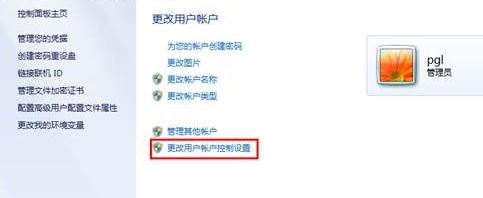
将UAC控制改为“从不通知”并点击“确定”按钮,重启电脑(一定要重启哦!),如图所示:

步骤二、windows 7操作系统修改计算机名操作步骤如下:
(1)右键“计算机”图标,点击“属性”,点击“更改设置”按钮,接着在“计算机名”页签下,点击“更改”按钮,如图:

(2)输入计算机名,点击确定,改完计算机名之后需要重启电脑,修改才能生效如图:
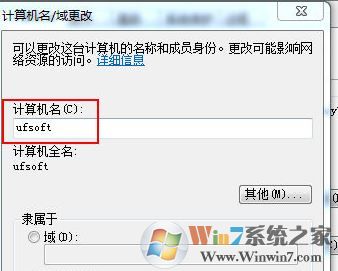
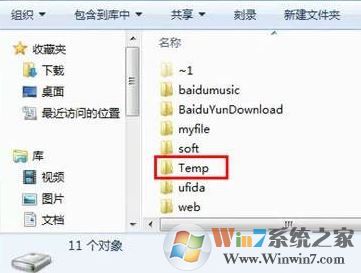
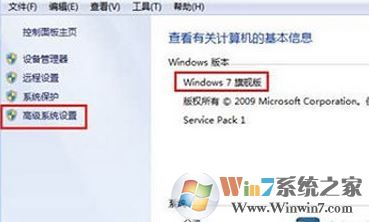
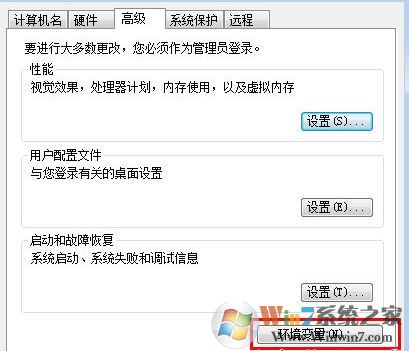
(4)在环境变量的用户变量框中选择TEMP后点击“编辑”:

(5)在弹出来的窗口中将“变量值(V)”改为“D:\temp”后点击“确定”(温馨提示D:这个盘符不要写成了中文状态下的,可以直接打开D盘的TEMP文件夹复制路径,省得写错!);
(6)选中TMP后按照上述步骤也将变量值修改为“D:\temp”,然后点击确定保存设置,如图:
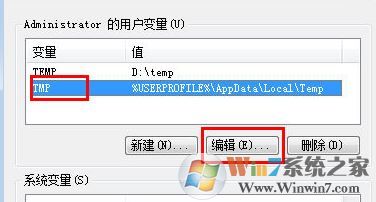
四、修改操作系统日期时间格式:
(1)、 点击“开始”-“控制面板”-“日期和时间”;
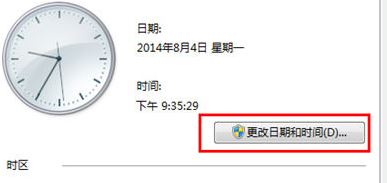
(2)、点击“更改日期和时间”;
(3)、点击“更改日历设置”-“自定义格式”-在日期格式处,将“短日期”格式设置为:YYYY-MM-DD,修改长日期可以直接复制短日期的格式,修改完后,点击“确定”按钮。,如图:
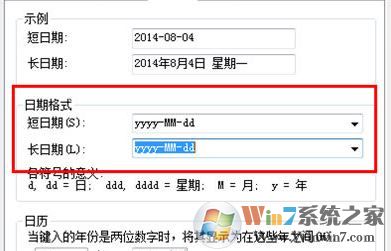
五、修改操作系统登录名称为英文操作
比如我要将“工程”这个用户名修改为admin,那么我们点击“工程”,然后再点击“更改账户名称”,输入admin ,点击更改名称,就修改好了。具体操作方法可参考:怎么更改win7系统用户名?
六、安装IIS:
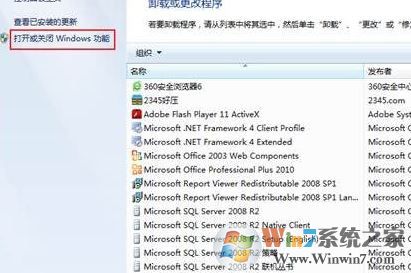
4、操作完成以后可以打开“控制面板”—“管理工具”中看到Internet信息服务管理器,如图:
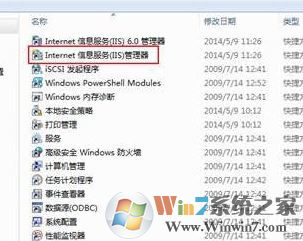
七、安装数据库:
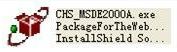
3、点击我同意,默认解压到C:\MSDERelA,点击完成,此时,重要步骤,我们要去修改一下解压后文件夹中的setup.ini,将里面的内容修改并保存,修改内容如下:
[Options]
SECURITYMODE="SQL"
DISABLENETWORKPROTOCOLS=0
SAPWD=yyrjxz
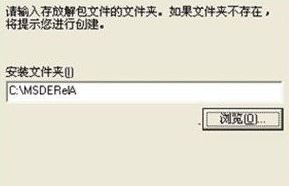
4、设置好后,退出你电脑上所有的杀毒软件和安全卫士等,双击setup.exe 进行安装!
注意,上述安装完后,数据库SA密码为yyrjxz,在安装用友软件过程中如果提示SA口令的问题,请输入 yyrjxz
以上便是winwin7小编给大家分享的关于用友u8的详细安装方法!